- Näytönsäästäjien ei tarvitse olla tylsiä, vaikka oletettavasti kaikki sivuuttavat niitä.
- Näytämme sinulle joitain näytönsäästäjiä, jotka pitävät sinut kiinni tietokoneessa, vaikka et käytä sitä.
- Kun olet testannut ne, muista tarkistaa mielenkiintoisemmat sovellukset Ohjelmistokeskus.
- Meidän Windows 10 -sivu, löydät lisää hyödyllisiä suosituksia ja luotettavia neuvoja.

Tämä ohjelmisto korjaa yleiset tietokonevirheet, suojaa sinua tiedostohäviöltä, haittaohjelmilta, laitteistovikoilta ja optimoi tietokoneesi maksimaalisen suorituskyvyn saavuttamiseksi. Korjaa PC-ongelmat ja poista virukset nyt kolmessa helpossa vaiheessa:
- Lataa Restoro PC: n korjaustyökalu joka tulee patentoidun tekniikan mukana (patentti saatavilla tässä).
- Klikkaus Aloita skannaus löytää Windows-ongelmat, jotka saattavat aiheuttaa tietokoneongelmia.
- Klikkaus Korjaa kaikki korjata tietokoneen turvallisuuteen ja suorituskykyyn vaikuttavat ongelmat
- Restoro on ladannut 0 lukijoita tässä kuussa.
Näytönsäästäjät on suunniteltu vähentää laitteen energiankulutusta kun se pysyy päällä tarpeettomasti.
Nykyään näytönsäästäjät ovat melko esteettinen osa tietokonetta, ja siksi ihmiset käyttävät niitä edelleen.
Jos olet kyllästynyt tietokoneesi esiasetuksiin, tässä on luettelo seitsemästä luovimmasta ja mielenkiintoisimmista näytönsäästäjistä.
Tarkastellaan ne yksityiskohtaisesti ja katsotaan, mikä on paras näytönsäästäjä, jota Windows 10 voi käyttää.
Mitkä ovat parhaat näytönsäästäjät Windows 10: lle?
Unelma-akvaario

Dream Aquarium voi olla täydellinen lahja tai hankinta kaikille kalan ystäville, mutta ei vain.
Tässä virtuaalisäiliössä on reilusti yli 100 kalaa 27 lajista, ja ne ovat hämmästyttävän yksityiskohtaisia niiden liikkeessä ja ulkonäössä.
Ja ei, tämä ei ole varsinainen kuvamateriaali, vaan 100% tietokoneella luotu grafiikka, joka yllättää silmäsi upeilla väreillä.
Kalat näyttävät ja käyttäytyvät kuin todelliset kollegansa, koska heillä on liikkuva suu ja kidukset sekä nivelletyt evät.
Voit mukauttaa kuvaa missä tahansa muodossa ja jopa useilla näytöillä. Tutustu ilmaiseen kokeiluun ennen ostamista, jos haluat vakuuttaa itsesi.

Unelma-akvaario
Juhla silmäsi upeimmalla virtuaalisella kalasäiliöllä, joka on täynnä liikettä ja rikkaita ympäristöjä.
Näytönsäästäjä Wonder
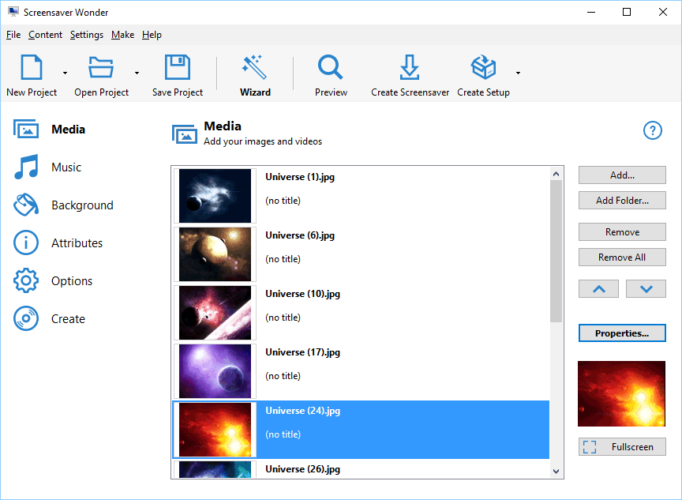
Näytönsäästäjä Wonder on upea ohjelmisto, jonka avulla voit luoda ja mukauttaa omaa näytönsäästäjääsi mahdollisuuteen lisätä taustamusiikkia.
Tuo vain sisäinen taiteilijasi työskentelemään tämän työkalun kanssa yhdistämällä multimedia luomaan jotain hienoa työpöydällesi.
Voit jakaa luomuksesi ystävillesi milloin tahansa.
Teknisestä näkökulmasta voit käyttää paljon siirtymätehosteita ja multimediaformaatteja jotta voit tehdä näytönsäästäjän, sekä keskittyä tiettyyn kuvan alueeseen zoomaamalla ja liu'uttamalla se.
Jokainen näytönsäästäjän elementti, erityisesti kuvat, voidaan mukauttaa.
Luonnollisesti luomustasi voidaan käyttää useilla näytöillä, jos käytät enemmän näyttöjä.

Näytönsäästäjä Wonder
Työnnä luova itsesi töihin ja tee oma näytönsäästäjäsi juuri haluamallasi tavalla tämän upean työkalun avulla.
Vieraile verkkosivustolla
 Stardock pystyy loistavasti luomaan ohjelmiston, joka voi todella saada työpöydän elämään, ja yhden heidän korostetuista työkaluistaan on DeskScapes, jonka avulla voit luoda upeita live-taustakuvia ja näytönsäästäjiä jo omistamastasi materiaalista oma.
Stardock pystyy loistavasti luomaan ohjelmiston, joka voi todella saada työpöydän elämään, ja yhden heidän korostetuista työkaluistaan on DeskScapes, jonka avulla voit luoda upeita live-taustakuvia ja näytönsäästäjiä jo omistamastasi materiaalista oma.
Valitse yksinkertaisesti lyhyt video haluamastasi, ja Deskscapes antaa sinun muuttaa siitä live-taustakuva tai näytönsäästäjä, ja voit myös säätää sitä ja lisätä erilaisia erikoistehosteita, jotta se olisi vieläkin houkuttelevampi.
Käytä live-taustakuvana kotivideoita, vedenalaisia materiaaleja tai jopa lyhyitä videoita galaksista, ja tietokoneesi selauskokemus siirtyy kokonaan muulle nautintotasolle.

DeskScapes
Jos olet kyllästynyt nykyiseen työpöydällesi, tee siitä upea maisema, joka on täynnä elämää Stardockin DeskScapesin avulla!
Fliqlo kääntökello
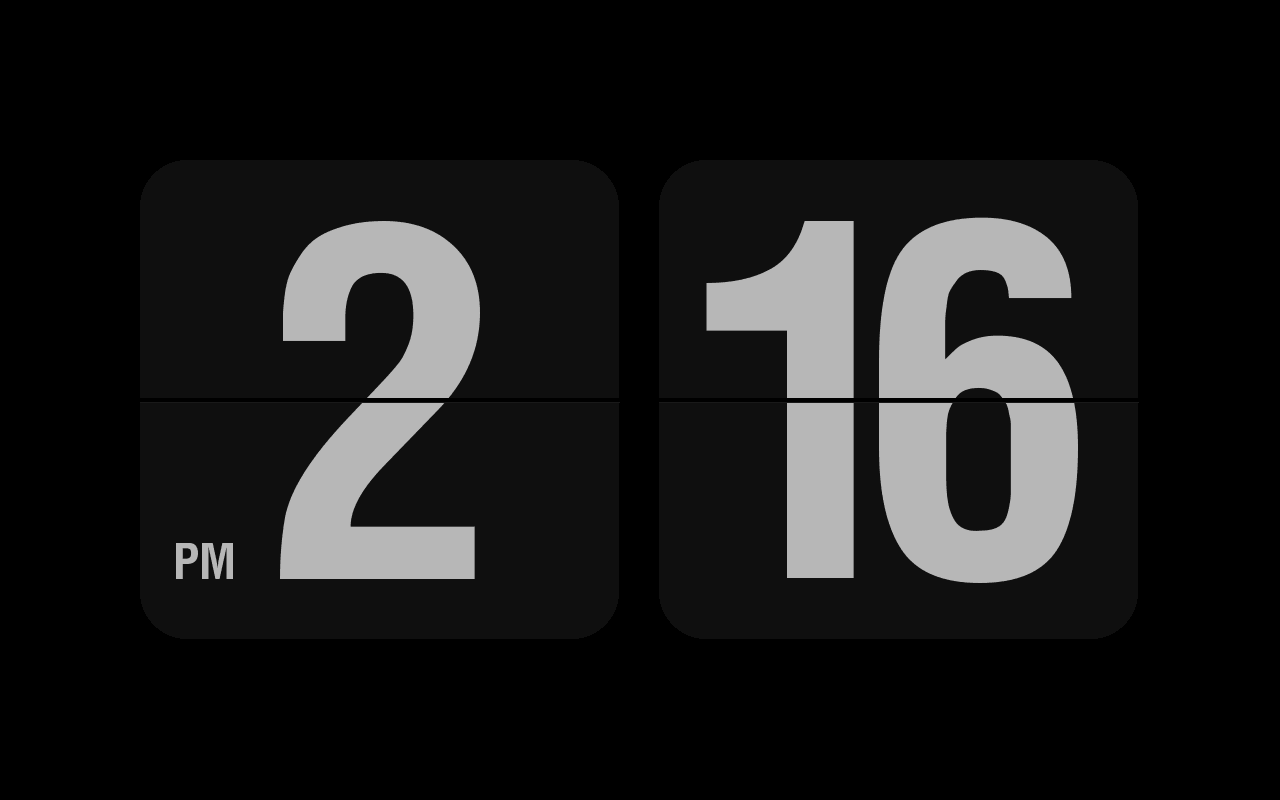
Fliqlo Flip Clock on suunnitellut japanilainen kehittäjä Yuji Adachi, joka myös luo erilaisia paketteja, joissa on herkkuja, kuten kuvakkeita, taustakuvia, fontteja, sovelluksia.
Tämä näytönsäästäjä on suosituin tuote, jonka suunnittelija on koskaan saattanut markkinoille.
Tulet rakastamaan Fliqlo Flip Clock -yksikön yksinkertaisuutta: virransäästötilassa näyttö muuttuu vanhanaikaiseksi kääntökelloksi.
Mutta se ei ole kaikki. Mukauttamista varten käyttäjä voi muuttaa kellomuodon 12 tai 24 tunnissa ja muuttaa sen kokoa 25 prosentista 125 prosenttiin alkuperäisestä koosta.
Suorita järjestelmän skannaus mahdollisten virheiden löytämiseksi

Lataa Restoro
PC-korjaustyökalu

Klikkaus Aloita skannaus löytää Windows-ongelmia.

Klikkaus Korjaa kaikki korjata patentoidun tekniikan ongelmat.
Suorita PC Scan with Restoro Repair Tool -työkalu löytääksesi virheitä, jotka aiheuttavat tietoturvaongelmia ja hidastuksia. Kun tarkistus on valmis, korjaus korvaa vahingoittuneet tiedostot uusilla Windows-tiedostoilla ja -komponenteilla.
Yksi haittapuoli Fliqlo Flip Clockille on kuitenkin se, että se vaatii Adobe Flash -laajennus juosta. Koska laajennus on helppo saada, emme näe esteitä tämän näytönsäästäjän kokeilemisessa.
Fliqlo Flip Clock on saatavana Windowsille, macOS: lle ja iOS: lle.
⇒ Hanki Fliqlo Flip Clock
NES-näytönsäästäjä
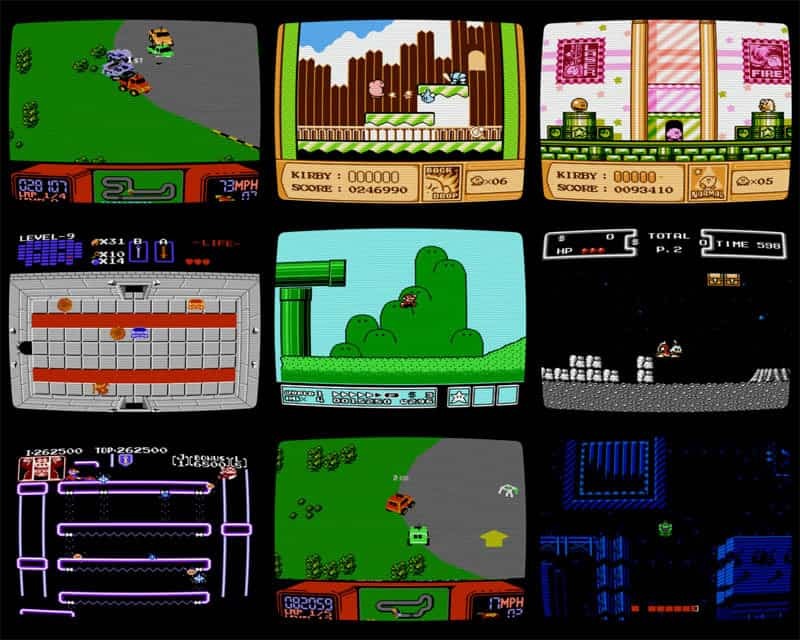
Muistamme kaikki NES-pelit - nuo hyvin lyhyet pelit, joiden grafiikka saattaa tuntua huonolta tänään, mutta jotka olivat lapsuuden suurimpia huvituksia.
Tämä näytönsäästäjä jäljittelee NES-pelejä reaaliajassa, tuomalla ne Windows-näyttöön, jotta käyttäjät voivat tehdä nopean tauon lyhyestä pelistä milloin tahansa.
Kehittäjät tarjoavat täysin ilmaisen yli 150 pelipaketin, jotka kestävät koko 4 päivän pelisession.
Jokaisessa pelissä on enemmän tarkistuspisteitä ja käyttäjä voi aloittaa missä tahansa tarkistuspisteessä.
Tämän näytönsäästäjän asennus on hieman erilainen kuin vastaavissa sovelluksissa, ja näin teet sen:
- Lataa Nintendo Saver (Windows).
- Pura arkisto ja kopioi tiedosto Nintendo Saver.src lähdetiedosto Windows / järjestelmä32 kansio. (Tarvitset järjestelmänvalvojan hyväksynnän tähän.)
- Napsauta hiiren kakkospainikkeella työpöytää.
- Valitse Mukauta.
- Klikkaa Näytönsäästäjä
- Määritä Nintendo Saver.
- Klikkaa asetukset ladata pelejä.
- Klikkaa Käytä -painiketta ja voit pelata suosikkipelejäsi.
Suurin osa tämän näytönsäästäjän näkökohdista on muokattavissa: ääni, jokaisen toistamasi ajan pituus ja jopa NES-näytössä vieritettävät tiedot.
⇒ Hanki NES-näytönsäästäjä
3D Earth -näytönsäästäjä
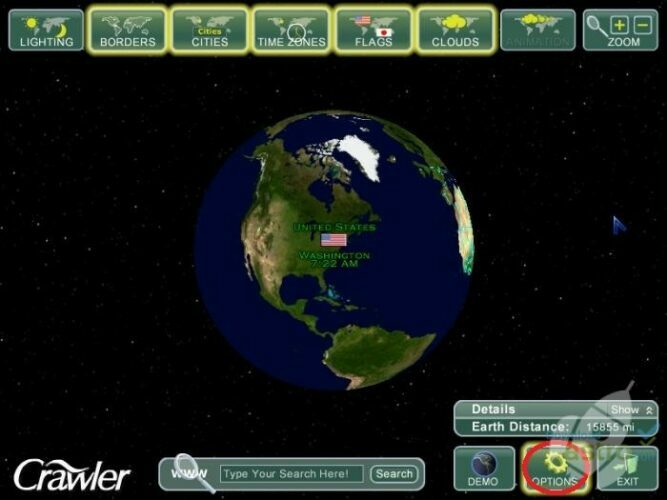
Jos olet intohimoisesti tähtitieteestä tai olet vain kiehtonut taivaasta, tämä sovellus on sinulle.
Tämä näytönsäästäjä tekee aidon animoidun version planeetastamme, kuustamme, auringostamme ja myös Kansainvälisen avaruusaseman kiertoradalta.
Voit nähdä auringon säteet maan pinnalla; samoin, ja planeetan pimeillä alueilla voit nähdä kaupungin valoja.
Näytönsäästäjäpaketti sisältää monia ominaisuuksia, kuten zoomaus / loitonnus, jotta näet paremmin alueet tai lyhyet maantieteen oppitunnit.
Tällä näytönsäästäjällä on haittapuoli: valikkosäädintä ei voida poistaa, joten se pysyy siellä koko animaation ajan.
⇒ Hanki 3D Earth -näytönsäästäjä
Briblo
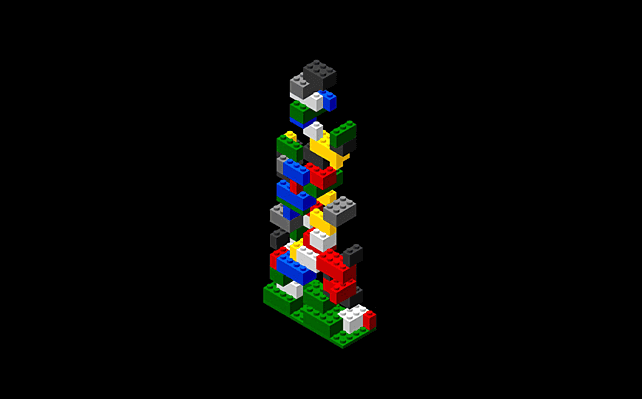
Jos olet Lego-harrastaja, Briblo on juuri oikea asia sinulle.
Tämä interaktiivinen näytönsäästäjä ei vain tarjoa sinulle pinoja Lego-tiiliä (välitön nostalgiamatka lapsuuteen), mutta sen avulla voit luoda omia pinoja.
Niin yksinkertaista kuin miltä se näyttää, visuaalit ovat upeita värikkäillä tiileillä ja 3D-tilapäisellä.
Päästä vain mielikuvitus irti ja nauti leikkimisestä digitaalisella Lego-setillä heti, kun näytönsäästäjä osuu kannelle.
⇒ Hanki Briblo
Tässä on luettelo parhaista Windows 10 -näytönsäästäjistä, jotka on helppo asentaa ja näyttävät upeilta.
Jos sinulla on vaihtoehtoisia ehdotuksia, jotka olemme jääneet väliin, voit jakaa ne kanssamme alla olevissa kommenttiosioissa.
 Onko sinulla vielä ongelmia?Korjaa ne tällä työkalulla:
Onko sinulla vielä ongelmia?Korjaa ne tällä työkalulla:
- Lataa tämä tietokoneen korjaustyökalu arvioitu erinomaiseksi TrustPilot.comissa (lataus alkaa tältä sivulta).
- Klikkaus Aloita skannaus löytää Windows-ongelmat, jotka saattavat aiheuttaa tietokoneongelmia.
- Klikkaus Korjaa kaikki korjata patentoidun tekniikan ongelmat (Yksinomainen alennus lukijamme).
Restoro on ladannut 0 lukijoita tässä kuussa.
Usein Kysytyt Kysymykset
Jos haluat elävöittää tietokonetta hämmästyttävällä näytönsäästäjällä, tutustu luettelo parhaista näytönsäästäjistä Windows 10: lle.
Ei, he eivät ole. Näytönsäästäjä aktivoituu, kun olet poissa tietokoneeltasi, kun live-taustakuva on aina käynnissä, vaikka työskentelet tietokoneellasi. Jos olet kiinnostunut jälkimmäisestä, tässä on luettelo parhaat live-taustakuvat jota kuka tahansa voi kokeilla!
Ei lainkaan. Itse asiassa näytönsäästäjät on tarkoitettu toimimaan, vaikka et edes käyttäisi tietokonetta, joten sillä ei ole edes väliä. Tämän vuoksi voit käyttää mitä tahansa haluamaasi näytönsäästäjää, mukaan lukien kauniita 3D-kuvia.

![Näytönsäästäjä ei toimi Windows 10: ssä [BEST SOLUTIONS]](/f/cedb4fdbe142dd2a020bd96b7f8073c9.jpg?width=300&height=460)
